Crear y configurar un servidor de Farming Simulator 25
Farming Simulator 25 (FS25) es la última entrega de la famosa saga de simulación que te sumerge en el mundo de la agricultura moderna. Cuenta con gráficos mejorados, vehículos nuevos y opciones de juego ampliadas, con los que los jugadores pueden disfrutar de una experiencia inmersiva en un servidor de FS25. Desde trabajos en el campo hasta ganadería y silvicultura, FS25 combina la planificación estratégica con una simulación relajante. Si quieres jugar con tus amigos, un servidor dedicado de Farming Simulator 25 es la solución ideal.
Requisitos básicos de hardware para un servidor de Farming Simulator 25
Para un rendimiento óptimo en un servidor dedicado de Farming Simulator 25, debes garantizar la estabilidad y la potencia necesarias. Los requisitos mínimos que debes cumplir dependen de la cantidad de jugadores, pero los siguientes son imprescindibles:
- Sistema operativo: Windows Server 2019/2022
- Procesador: CPU de cuatro núcleos con al menos 3,0 GHz
- Memoria RAM: mínimo 8 GB (se recomiendan 16 GB para grandes partidas multijugador)
- Espacio de almacenamiento: 40 GB (recuerda contar con espacio adicional para mods y copias de seguridad)
- Conexión a internet: banda ancha estable (subida de al menos 10 Mbps)
Ten en cuenta que como sistema operativo solo son compatibles los sistemas Windows, ya que el juego Farming Simulator 25 no cuenta con soporte nativo para Linux. Por este motivo, si deseas configurar un servidor de Farming Simulator 25 en una distribución Linux, tendrás que recurrir a soluciones alternativas, como al sistema en tiempo de ejecución WINE. Sin embargo, se recomienda optar directamente por un servidor basado en Windows para evitar complicaciones. Es importante asegurarse de que el sistema cuenta con una arquitectura de 64 bits. Además, recuerda que el sistema operativo utilizado requerirá recursos de hardware adicionales. Por ejemplo, en un servidor con Windows Server 2022, se necesitarán al menos un procesador de 1,4 GHz, 512 MB de memoria RAM (o 2 GB si utilizas una interfaz gráfica) y 32 GB de espacio en disco.
Como ocurre con los servidores de versiones anteriores del juego, como FS19 y FS22, necesitarás una licencia dedicada para FS25. Esto significa que no puedes usar una única licencia para jugar y alojar el servidor; debes adquirir licencias separadas para cada caso, incluyendo cualquier DLC que quieras instalar.
Opciones de servidores de Farming Simulator 25 con IONOS
Antes de configurar tu servidor dedicado de Farming Simulator 25, decide qué proveedor y tipo de servidor es más adecuado para ti. IONOS ofrece dos opciones principales con ancho de banda de hasta 400 Mbps en todos sus planes:
- Servidores virtuales (VPS): los servidores virtuales (VPS) funcionan según el principio de la virtualización. Esto significa que tienes acceso a recursos virtualizados, lo que implica que el hardware se comparte con otros usuarios. Sin embargo, este modelo no afecta ni al rendimiento ni a la seguridad del servidor. Además, la facturación se realiza mediante una tarifa fija mensual.
- Servidor dedicado: en un servidor dedicado, el hardware está reservado exclusivamente para ti y tus aplicaciones, lo que hace que esta opción sea una solución más costosa. La facturación también se realiza según el número de horas utilizadas al mes, aunque está limitada por un importe máximo establecido.
Servidores de IONOS adecuados para diferentes escenarios de FS25
Elegir el tipo de servidor adecuado no lo es todo: tanto los servidores virtuales (VPS) como los servidores dedicados están disponibles en diferentes planes. La elección del plan más adecuado para ti dependerá de cómo planees usar tu servidor de FS25. Por ejemplo, para partidas con más jugadores necesitarás más rendimiento, algo que deberás considerar al seleccionar tu tarifa. A continuación, se presentan algunos ejemplos de escenarios para servidores de Farming Simulator 25 junto con los productos de IONOS recomendados para cada caso:
| Servidor dedicado recomendado | Servidor virtual (VPS) recomendado | |
|---|---|---|
| 2–4 jugadores (sin DLC) | Servidor Dedicado AR6-32 HDD | VPS Windows L |
| 5–10 jugadores (con DLC) | Servidor Dedicado AR6-32 HDD | VPS Windows XL |
| Hasta 16 jugadores (con DLC) | Servidor Dedicado AR6-32 HDD | VPS Windows XL |
- Tu propio servidor en un hardware dedicado
- Integración en el cloud y facturación por minuto
- Respaldados por procesadores Intel® Xeon® y AMD
El servidor IONOS ideal para principiantes
Si aún no sabes qué servidor es la mejor opción para ti, puede ser una buena idea comenzar con el VPS Windows L. Este plan ofrece una excelente relación calidad-precio y es ideal para probar tu propio servidor de Farming Simulator 25. Además, si más adelante decides invitar a más jugadores a tu servidor de FS25, podrás actualizar el plan de manera flexible para que se adapte a tus nuevas necesidades.
¡Prueba tu servidor virtual durante 30 días! Si lo solicitas, te reembolsaremos todos los gastos incurridos.
Guía paso a paso para crear tu servidor de Farming Simulator 25
Una vez que cuentes con el hardware adecuado, puedes comenzar a configurar tu propio servidor de Farming Simulator 25. En la siguiente guía te mostramos cómo realizar el proceso de configuración. Para ello, usaremos como ejemplo un servidor de IONOS con Windows Server 2022.
Paso 1: conexión remota al servidor
En primer lugar, necesitas establecer una conexión con tu servidor. La forma más sencilla de hacerlo es mediante un escritorio remoto. Con IONOS, puedes configurarlo fácilmente desde el Cloud Panel. Primero, inicia sesión con tus credenciales personales en la página de inicio de sesión.
Una vez dentro, haz clic en la sección “Servidores y Cloud”. Allí verás una lista con todos los paquetes de servidor que has contratado con IONOS. Selecciona el servidor que has designado para FS25 y, a continuación, haz clic en la pestaña “Opciones”. En el menú desplegable que se abrirá, elige la opción para abrir el escritorio remoto.
Paso 2: configuración de puertos
Para que tú y los demás jugadores podáis conectaros sin problemas al servidor de Farming Simulator 25 o acceder a la interfaz web del servidor dedicado, es necesario abrir los puertos requeridos. Los puertos que Farming Simulator utiliza por defecto son el puerto 8080 (interfaz web HTTP), el puerto 8443 (interfaz web HTTPS) y el puerto 10823 (puerto del juego).
En los servidores de IONOS, la apertura de puertos se realiza de manera sencilla desde el Cloud Panel. Ve al menú de la izquierda y selecciona la opción “Red”. Luego, entra en el submenú “Políticas de Firewall”. Allí podrás configurar la apertura de puertos; más concretamente, podrás permitir IP específicas, seleccionar protocolos y definir los números de puerto.
Añade las siguientes reglas a la configuración de tu firewall:
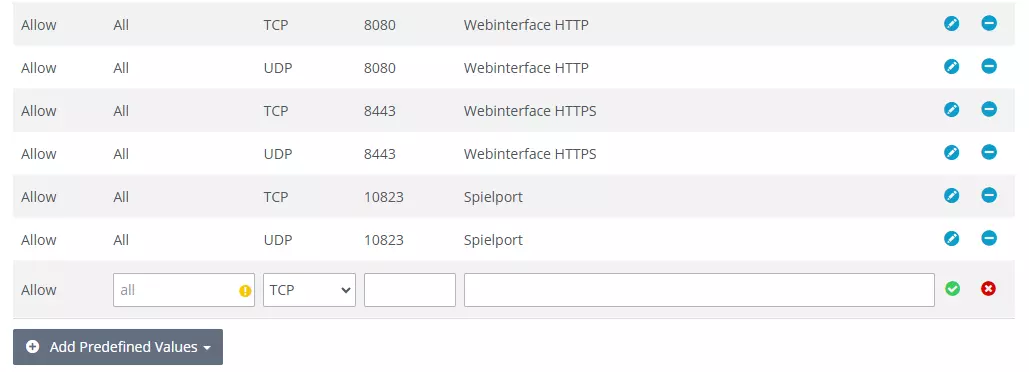
Paso 3: instalación de Farming Simulator 25
Después de haber establecido correctamente una conexión con tu servidor, puedes instalar el juego Farming Simulator 25 en él a través de la plataforma de tu elección, como por ejemplo Steam. Recuerda, como ya se ha mencionado antes, que debes instalar una licencia nueva si también planeas conectarte al servidor de Farming Simulator 25 como jugador más adelante. Inicia el juego tras la instalación para activar la licencia. Si aparece un mensaje de error, simplemente haz clic en “No” para cancelar el proceso de inicio, ya que no es necesario completar el arranque del programa para activar la licencia.
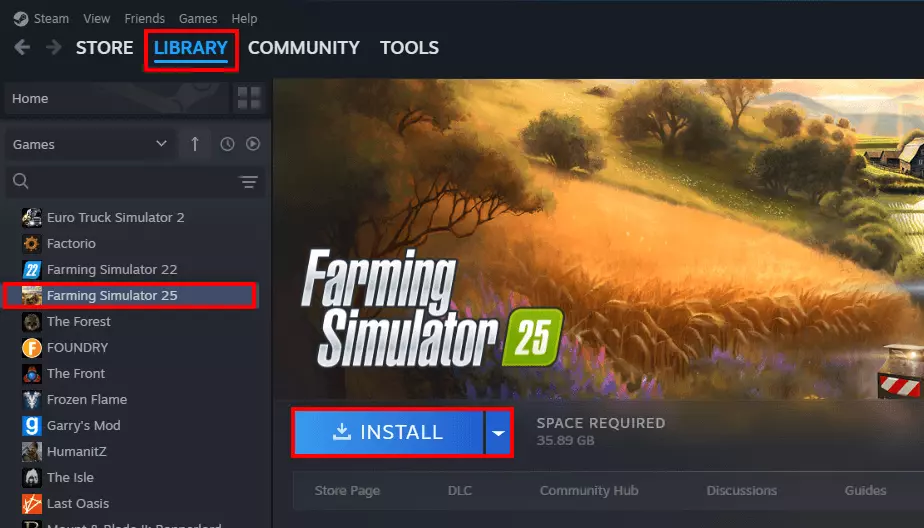
Paso 4: configurar la interfaz web del servidor de Farming Simulator 25
En el siguiente paso, debes configurar los datos de acceso para la interfaz web del servidor de Farming Simulator 25. Para ello, abre el directorio de instalación y localiza el archivo de configuración dedicatedServer.xml. Busca la entrada initial_admin y rellena los campos username y passphrase con las credenciales de inicio de sesión que desees. Guarda y cierra el archivo para aplicar los cambios.
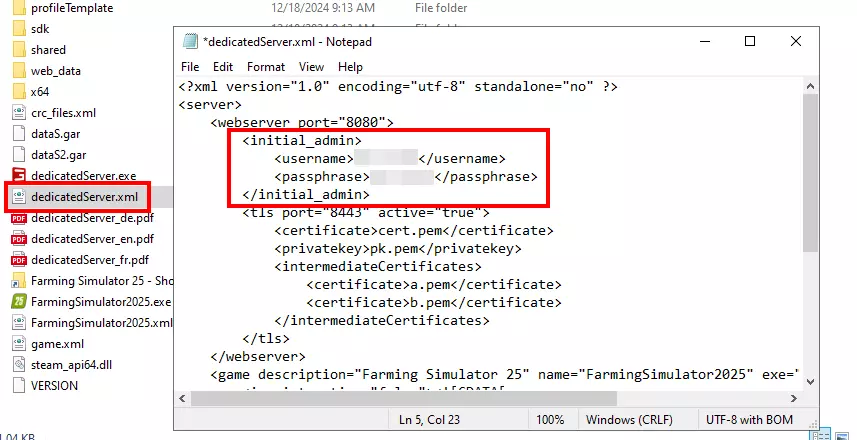
Paso 5: iniciar sesión en la interfaz web
Ejecuta ahora el archivo dedicatedServer.exe como administrador haciendo clic derecho sobre el archivo y seleccionando la opción correspondiente. En la ventana del símbolo del sistema que se abrirá automáticamente, se te mostrarán dos URL: la dirección HTTP y la dirección HTTPS para la interfaz web de tu servidor FS25. Puedes utilizar la variante que prefieras en el navegador de tu elección para acceder al inicio de sesión de la interfaz.
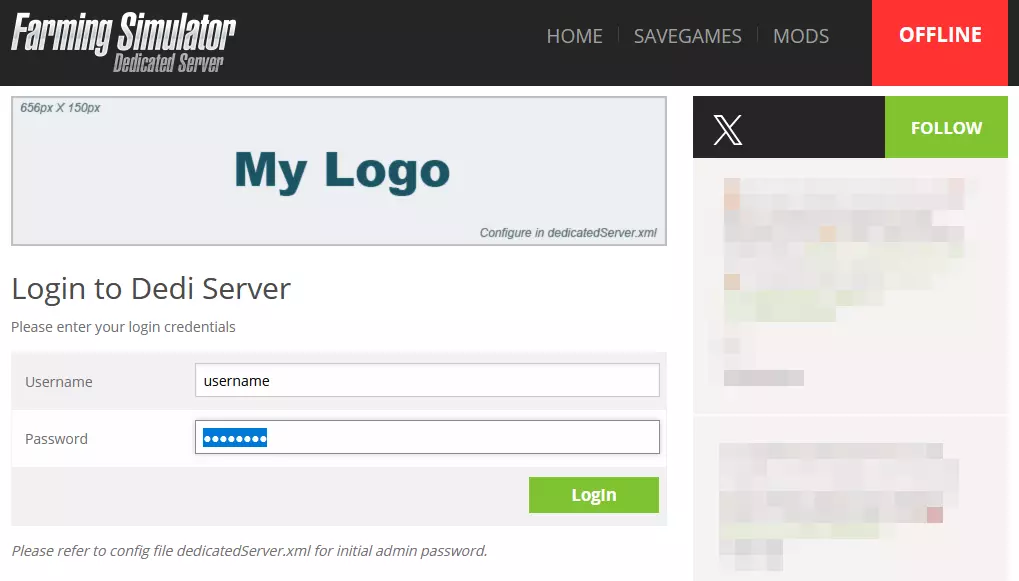
Introduce las credenciales de inicio de sesión que has definido previamente para la interfaz web y haz clic en “Iniciar sesión”.
Si cierras la ventana del archivo ejecutado dedicatedServer.exe, tanto la interfaz web como el servidor de FS25 dejarán de estar disponibles. Por lo tanto, solo ciérrala si deseas desconectar el servidor.
Paso 6: configurar e iniciar el servidor de Farming Simulator 25
Una vez que hayas iniciado sesión en la interfaz web, puedes establecer la configuración que desees para tu servidor de Farming Simulator 25: nombre del juego, contraseña de inicio de sesión, mapa, capital inicial, idioma del juego, número de jugadores y muchas otras opciones. Si deseas añadir modificaciones, simplemente ve a la pestaña “Mods”. Allí puedes descargar la modificación que prefieras y luego activarla en el menú principal “Inicio”. Confirma tus cambios haciendo clic en “Guardar” y luego inicia la partida haciendo clic en “Iniciar”.
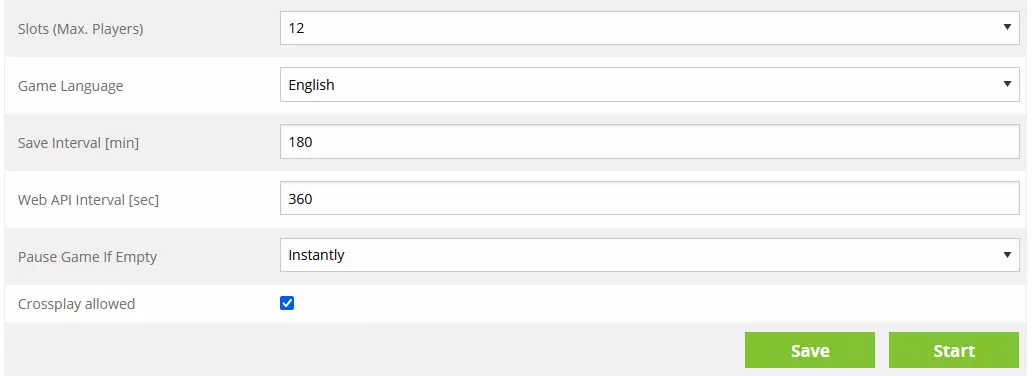
Una vez que confirmes el inicio de la aplicación del servidor haciendo clic en “Continuar”, se abrirá otra ventana del símbolo del sistema donde podrás seguir cómo se van cargando progresivamente todos los archivos importantes del mundo del juego.
Paso 7: conectarse al servidor de Farming Simulator 25
Tu servidor de Farming Simulator 25 estará disponible en línea en todo momento para ti y para tus compañeros de juego. Para conectarte, sigue estos pasos:
- Inicia Farming Simulator 25 de la forma habitual.
- En el menú principal, haz clic en “Multijugador”.
- Selecciona la opción “Unirse a una partida”.
- Usa la función de búsqueda para localizar tu servidor de FS25. Asegúrate de que los filtros estén configurados correctamente.
- Elige la entrada correspondiente y haz clic en “Iniciar”. Introduce la contraseña del servidor (si se ha definido) y confirma la conexión haciendo clic nuevamente en “Iniciar”.
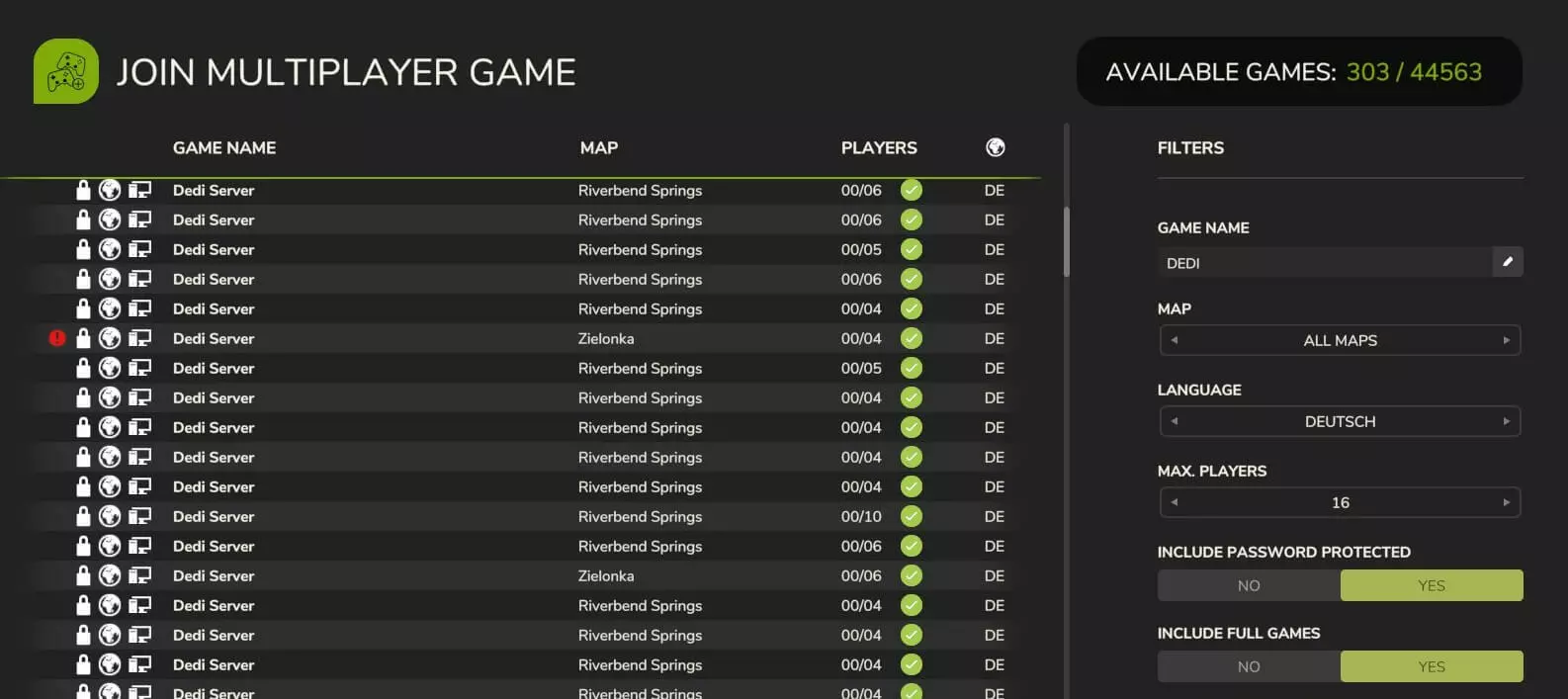
¡Ya puedes personalizar tu personaje y empezar una emocionante experiencia agrícola con tus amigos!

¿Quieres darle un toque personal a tu servidor de Farming Simulator 25? Registra tu propio dominio y vincula la dirección a tu servidor.

